Как скачать впн на яндекс браузер
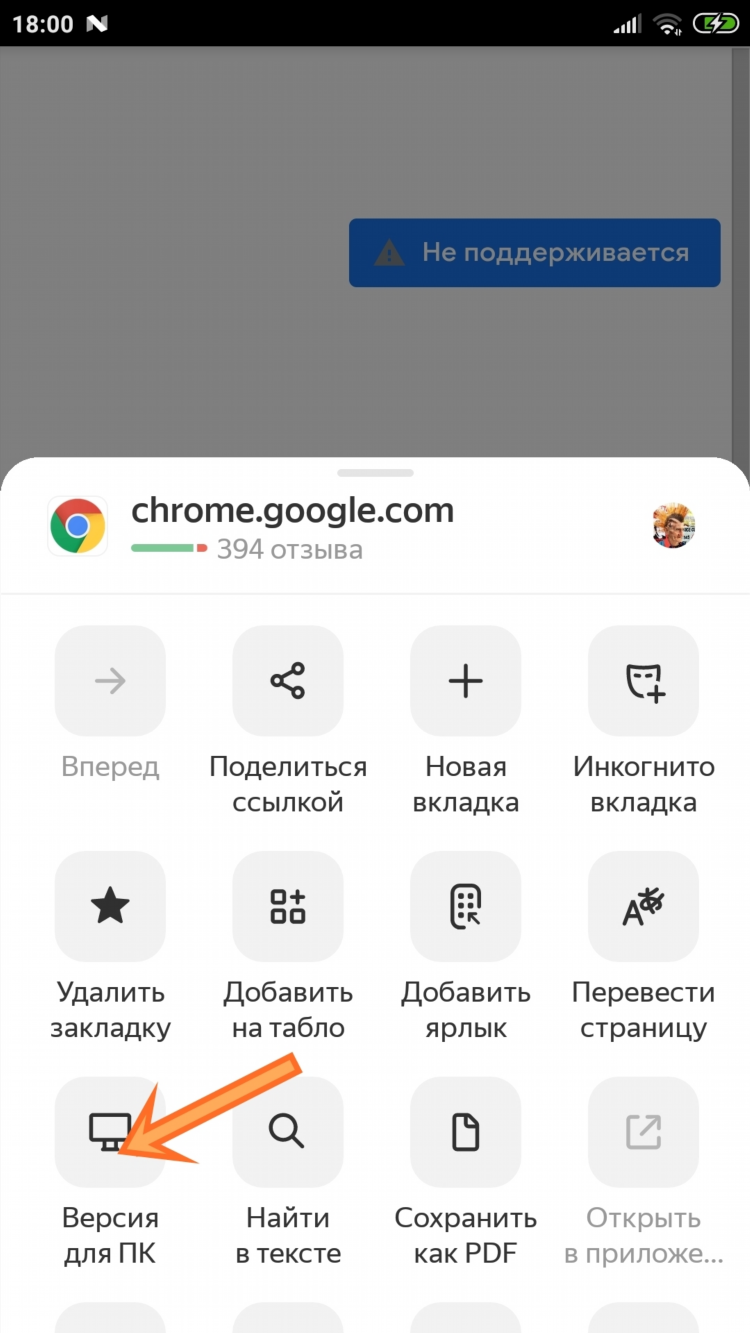
Как скачать VPN на Яндекс Браузер
Что такое VPN и зачем он нужен
VPN (Virtual Private Network) — это технология, обеспечивающая защищённое соединение с интернетом через зашифрованный туннель. Использование VPN позволяет:
-
скрыть реальный IP-адрес;
-
получить доступ к сайтам, заблокированным по географическому признаку;
-
повысить уровень конфиденциальности в сети;
-
обойти цензуру и интернет-ограничения.
VPN особенно актуален при использовании общедоступных сетей Wi-Fi, а также для обеспечения безопасности личных данных.
Как скачать VPN на Яндекс Браузер
Процесс установки VPN в Яндекс Браузер возможен с использованием расширений, загружаемых через официальный магазин дополнений или через Chrome Web Store, поскольку Яндекс Браузер поддерживает расширения от Google Chrome.
Шаг 1: Вход в каталог расширений
-
Открыть Яндекс Браузер.
-
Перейти в меню (три горизонтальные полосы в правом верхнем углу).
-
Выбрать раздел «Дополнения».
-
Нажать «Каталог расширений для Яндекс Браузера» или «Каталог Chrome Web Store».
Шаг 2: Поиск и выбор VPN-расширения
-
Ввести в поисковой строке магазина фразу «VPN».
-
Ознакомиться с доступными расширениями.
-
Выбрать проверенное решение с высоким рейтингом и большим числом установок (например, Touch VPN, Browsec VPN, Hotspot Shield VPN Free Proxy).
Шаг 3: Установка расширения
-
Нажать кнопку «Установить» напротив выбранного расширения.
-
Подтвердить установку.
-
Дождаться завершения загрузки и установки.
Шаг 4: Активация VPN
-
Нажать на иконку установленного VPN-расширения в панели инструментов.
-
Выбрать сервер или регион (если доступна такая опция).
-
Активировать VPN-соединение.
Популярные VPN-расширения для Яндекс Браузера
-
Browsec VPN — надёжное расширение с простым интерфейсом, доступом к серверам в нескольких странах и возможностью работы без регистрации.
-
Touch VPN — бесплатное расширение без ограничения по трафику, подходит для базового обхода блокировок.
-
ZenMate — VPN с расширенным функционалом и возможностью переключения между множеством серверов (требуется регистрация).
-
Hotspot Shield VPN — известный провайдер с бесплатной и платной версией.
Альтернативные способы использования VPN в Яндекс Браузере
Использование отдельного VPN-приложения
Если расширение не подходит или браузер блокирует установку, возможно использование отдельного VPN-клиента. Наиболее популярные:
-
NordVPN
-
ExpressVPN
-
Surfshark
-
ProtonVPN
Эти программы работают на уровне всей системы, обеспечивая VPN-соединение не только в браузере, но и во всех интернет-приложениях.
Использование встроенного VPN в сторонних браузерах
Некоторые пользователи предпочитают альтернативные браузеры со встроенным VPN, например Opera, при необходимости переключаясь между ними и Яндекс Браузером.
Требования и ограничения
-
Установка расширений возможна только при наличии прав администратора.
-
Некоторые расширения могут быть недоступны в отдельных регионах.
-
Бесплатные VPN могут иметь ограничение по скорости или объёму трафика.
FAQ
Как скачать VPN на Яндекс Браузер, если Chrome Web Store недоступен?
Можно воспользоваться каталогом расширений Яндекс Браузера или установить VPN через файл .crx вручную, загрузив его с официального сайта разработчика.
Можно ли использовать VPN на мобильной версии Яндекс Браузера?
Мобильная версия Яндекс Браузера не поддерживает расширения. Для использования VPN необходимо установить отдельное VPN-приложение из App Store или Google Play.
Нарушает ли использование VPN законодательство?
В большинстве стран использование VPN не запрещено. Однако ответственность за использование VPN для обхода законных ограничений лежит на пользователе.
Почему VPN не работает после установки?
Возможные причины: конфликт с другим расширением, блокировка антивирусом, устаревшая версия браузера или расширения.
Как отключить или удалить VPN из Яндекс Браузера?
Для отключения: нажать на иконку VPN и выбрать «Отключить». Для удаления: перейти в меню → «Дополнения» → найти нужное расширение → нажать «Удалить».
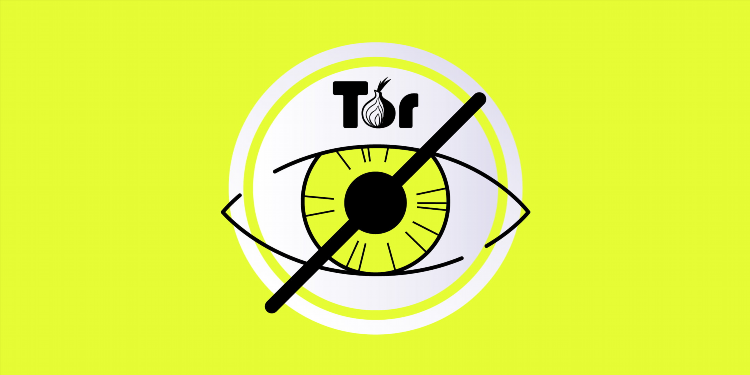
Впн лук
Блокировки
Сети для впн
Скорость
Холла впн на пк
Обход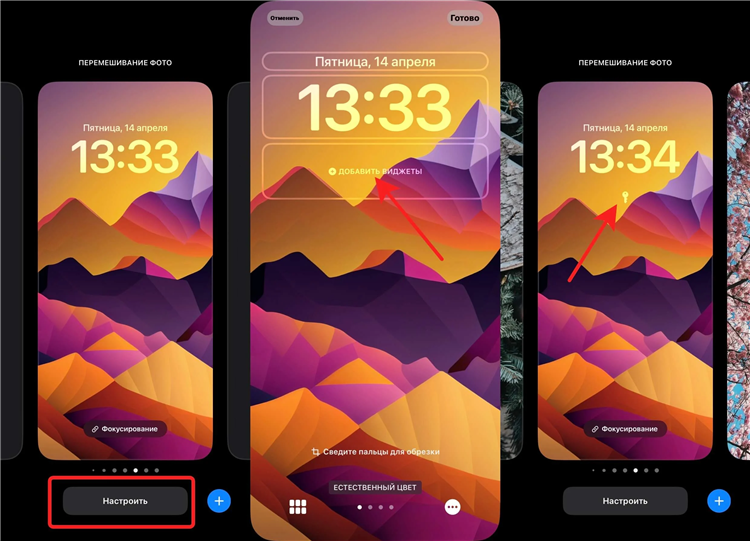
Впн расширение яндекс браузер
Устройства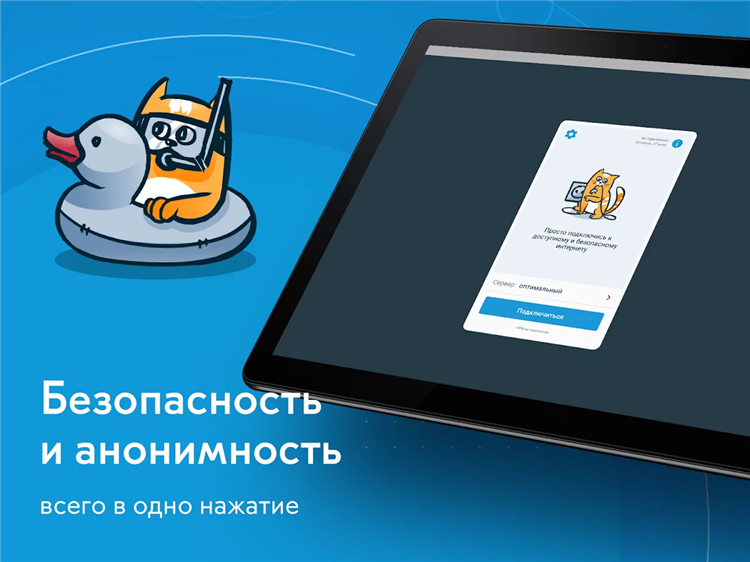
Hide my name скачать впн
АльтернативыИнформация
Посетители, находящиеся в группе Гости, не могут оставлять комментарии к данной публикации.


